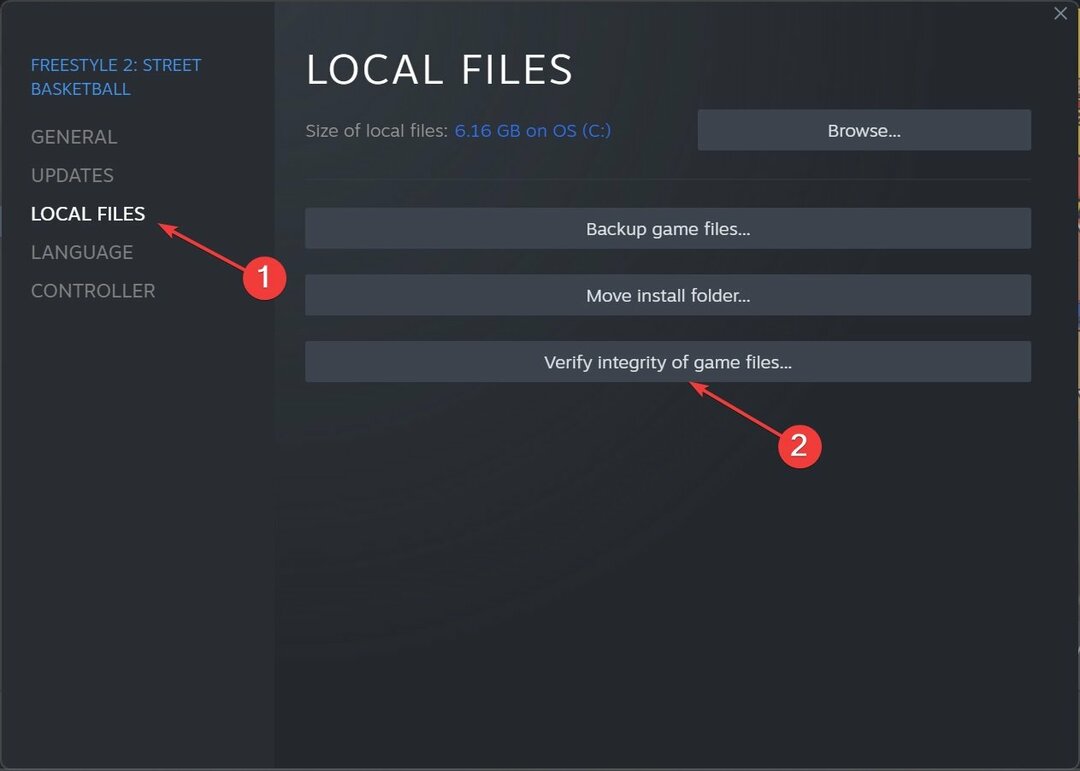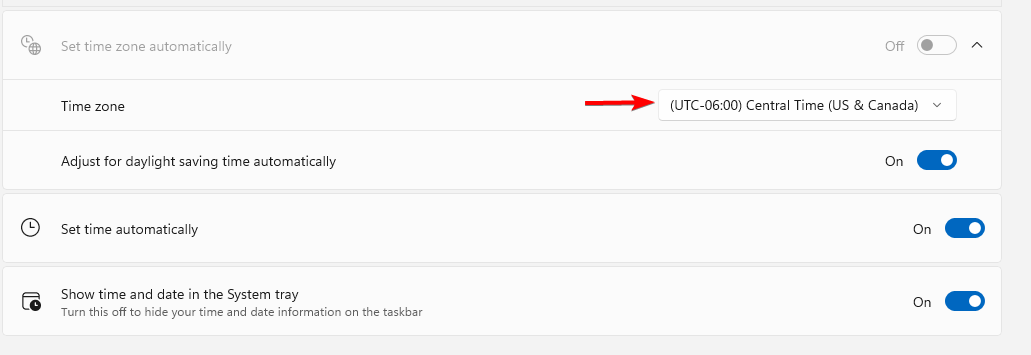Posodobite na najnovejšo različico igre
- Da popravite Grounded Napaka pri gostovanju igre, posodobite igro, uporabite VPN ali nastavite datum in uro na samodejno.
- Težava nastane zaradi napake v nameščeni različici igre ali napačno nastavljenega datuma in ure.
- Nadaljujte z branjem, če želite izvedeti, kako stvari spraviti v pogon v hipu!

Prizemljeni Napaka pri gostovanju igre naletite, ko poskušate nastaviti igro za več igralcev ali celo, ko se ji pridružite. Razvijalci se zavedajo težave za vse tri: Xbox, Microsoft Store in Steam.
Sporočilo o napaki se glasi, Napaka pri gostovanju igre. Pri gostovanju igre za več igralcev je prišlo do težave. Preverite povezavo in poskusite znova.
Zakaj ne morem gostiti igre v Grounded?
Če ne morete gostiti igre v Grounded, so običajno manjkajoče kritične komponente (Storitve iger na srečo), napačno konfigurirane nastavitve zasebnosti ali sporne aplikacije (protivirusni program in požarni zid). Poleg tega bosta napačen datum in čas sprožila težave s strežnikom, kar vodi do napake.
Kako popravim napako Grounded Hosting Game Error?
Preden začnemo z nekoliko zapletenimi rešitvami, preizkusite te hitre:
Kako testiramo, pregledujemo in ocenjujemo?
Zadnjih 6 mesecev smo delali na izdelavi novega sistema pregledovanja, kako ustvarjamo vsebino. Z njegovo uporabo smo kasneje predelali večino naših člankov, da bi zagotovili dejansko praktično strokovno znanje o vodnikih, ki smo jih naredili.
Za več podrobnosti si lahko preberete kako testiramo, pregledujemo in ocenjujemo pri WindowsReport.
- Preverite Ozemljeni sledilnik težav in poiščite morebitne izpade. Če je temu tako, počakajte nekaj ur in poskusite znova.
- Prepričajte se, da uporabljate najnovejšo različico Grounded. Glede na uradna komunikacija, je bil izdan popravek za napako. Prav tako onemogočite protivirusno ali podobno varnostno programsko opremo drugih proizvajalcev, ki se izvaja v računalniku.
- Ko zaženete igro na začetku, se povežite z mobilno dostopno točko in ko se pridružite igri za več igralcev, preklopite nazaj na prejšnje omrežje, bodisi Ethernet ali Wi-Fi.
- Če se soočite z Prizemljenim Napaka pri gostovanju igre na Xboxu prisilno znova zaženite konzolo. Prav tako se boste morda včasih lahko pridružili v drugem ali tretjem poskusu. Torej, nadaljujte z neželeno pošto!
- Kako popravim napako Grounded Hosting Game Error?
- 1. Uporabite VPN
- 2. Nastavite pravilen datum in čas
- 3. Popravite datoteke igre
- 4. Posodobite igralne storitve in aplikacijo Xbox
- 5. Spremenite nastavitve zasebnosti za Steam
- 6. Igro in platformo dodajte na seznam dovoljenih v požarnem zidu
- 7. Ponovno namestite igro
Rešitve, navedene tukaj, so za osebni računalnik z operacijskim sistemom Windows, vendar veljajo tudi za konzolo. Če igrate Grounded na Xboxu, uporabite enakovredne mere.
1. Uporabite VPN
Če vidite Grounded Napaka pri gostovanju igre, pridobite učinkovita rešitev VPN in preklopite na strežnik v drugi regiji, preden gostite igro za več igralcev.
Ne pozabite, da to ni popravek, ampak rešitev, ki je delovala pri 4 od 5 uporabnikov, ki so se soočili z napako pri povezavi. In dokler ne bo izdan popravek za vašo platformo, bo VPN naredil svoje!
ExpressVPN se zlahka spopade s to nalogo. Ta programska oprema vam ponuja veliko število strežnikov za povezavo, ki se nahajajo v 105 državah po vsem svetu. ExpressVPN lahko uporabite tudi za obhod nekaterih težav, ki se lahko pojavijo zaradi vašega ponudnika internetnih storitev ali nastavitve lokalnega omrežja.

ExpressVPN
Izboljšajte svojo spletno igralno izkušnjo s tem zmogljivim VPN-jem.2. Nastavite pravilen datum in čas
2.1 Samodejna nastavitev datuma in ure
- Pritisnite Windows + jaz odpreti nastavitve, Pojdi do Čas in jezik v podoknu za krmarjenje in kliknite Datum čas na desni.

- Omogočite preklop za oba Samodejno nastavite časovni pas in Samodejno nastavite čas.

- Znova zaženite Grounded in preverite izboljšave.
Tudi če samodejna nastavitev obeh vodi do prikaza napačnega datuma in ure, bi moralo pomagati pri Grounded Napaka pri gostovanju igre.
2.2 Ročno nastavite datum in uro
- V Datum čas nastavitve, onemogočite stikalo za Samodejno nastavite časovni pas in Samodejno nastavite čas.
- Izberite svojo regijo iz Časovni pas spustni meni.

- Kliknite na spremeniti gumb zraven Ročno nastavite datum in uro.
- Nastavite pravilen datum in uro ter kliknite spremeniti da razmislijo.

3. Popravite datoteke igre
- Kosilo Steamin se odpravite k igram Knjižnica.
- Desni klik na Prizemljenain izberite Lastnosti iz kontekstnega menija.

- Pojdi na Nameščene datoteke in kliknite na Preverite celovitost datotek iger.

- Ko končate, znova zaženite igro in preverite, ali lahko zdaj gostite igro za več igralcev.
4. Posodobite igralne storitve in aplikacijo Xbox
Ta popravek velja le, če uporabljate aplikacijo Xbox za igranje igre Grounded v računalniku. Če ne, pojdite na naslednjo rešitev.
- Pritisnite Windows + S odpreti Iskanje, vrsta Microsoft Store v besedilno polje in kliknite ustrezni rezultat.
- Kliknite na Knjižnica ikona v spodnjem levem kotu.

- Kliknite na Pridobite posodobitve gumb.

- Če je posodobitev navedena za Storitve iger na srečo, aplikacijo Xbox ali katere koli povezane komponente, jih prenesite.

- Ko končate, znova zaženite računalnik, zaženite Grounded in preverite izboljšave.
5. Spremenite nastavitve zasebnosti za Steam
- Odprite aplikacijo Steam, kliknite svoje prikazano ime in izberite Profil iz menija.

- Kliknite na Uredi profil gumb.
- Ne, pojdi na Nastavitve zasebnosti v podoknu za krmarjenje in nastavite različne možnosti, kot sledi:
- Moji osnovni podatki: Javno
- Moj profil: Javno
- Podrobnosti igre: Samo prijatelji
- Seznam prijateljev: Javno
- Inventar: Samo prijatelji
-
Lahko objavi komentarje na mojem profilu: Samo prijatelji

- Znova zaženite Grounded in preverite izboljšave.
Nekaj uporabnikov je poročalo, da so omejitve, ki jih je Steam postavil na račun, običajno za račune, mlajše od 18 let, privedle do Grounded Napaka pri gostovanju igre. Če še vedno niste prepričani o pravilni konfiguraciji, jo povežite z drugim računom Steam, ki ne prejme napake.
- Napaka Eversoul 4010: Kako jo popraviti
- Koda napake 1 v BF1: Kako jo popraviti na PSN, Xbox in PC?
- Napaka Rocket League 0: Kako jo popraviti na Xbox, PS in PC
- Kako popraviti kodo napake The Fall Guys 200_2147483647
6. Igro in platformo dodajte na seznam dovoljenih v požarnem zidu
- Pritisnite Windows + S odpreti Iskanje, vrsta Dovolite aplikaciji prek požarnega zidu Windows v iskalni vrstici in kliknite ustrezni rezultat.

- Kliknite na Spremenite nastavitve gumb.
- Poskrbite, da igra, Prizemljena, in Steam/Xbox so navedeni tukaj in imajo oba Zasebno in Javno potrditvena polja označena.

- Če ni na seznamu, kliknite Dovoli drugo aplikacijo gumb.

- Kliknite na Prebrskaj.
- Poiščite zaganjalnik igre ali platforme, ga izberite in kliknite Odprto.

- Kliknite na Dodaj gumb.
- Zdaj označite obe Zasebno in Javno potrditvena polja in kliknite v redu da shranite spremembe.

Če je požarni zid blokira program, zaradi česar je Grounded Napaka pri gostovanju igre, boste morali igro in platformo ročno dodati na beli seznam, pa naj bo to Xbox ali Steam. To pomaga tudi pri Hladna vojna za več igralcev ne deluje.
7. Ponovno namestite igro
- Pritisnite Windows + R odpreti Teči, vrsta appwiz.cpl v besedilno polje in pritisnite Vnesite.

- Izberite Prizemljena s seznama aplikacij in kliknite Odstrani.

- Sledite navodilom na zaslonu, da dokončate postopek odstranitve.
- Zdaj znova zaženite napravo in znova namestite Prizemljena Iz Trgovina Steam oz Microsoft Store, odvisno od primera.
Če hitra odstranitev ne deluje, uporabite a zanesljivo orodje za odstranjevanje programske opreme da se znebite morebitnih preostalih datotek aplikacij in vnosov v register.
Ena od teh rešitev bi morala pomagati pri Grounded Napaka pri gostovanju igre, tako kot za druge uporabnike. Če ne, kontaktirajte Podpora iz obsidiana. Ne pozabite, da bi v večini primerov zadostoval preprost ponovni zagon igre!
Preden odidete, odkrijte nekaj hitrih nasvetov za optimizirajte računalnik za igranje iger in dosegli najboljšo zmogljivost.
Če imate kakršna koli vprašanja ali želite deliti, kaj je delovalo pri vas, pustite komentar spodaj.